Каскадная рассылка, или цепочка уведомлений – это метод последовательного использования разных каналов рассылок - СМС, Viber, Голосовой, Вконтакте и Одноклассники. Вы можете создать свою последовательность отправки сообщений по каналам, в зависимости от статуса доставки сообщения или взаимодействия с ним клиентом.
Цепочка уведомлений может содержать разный набор каналов. Совмещение зависит от того, какие цели и задачи вы поставили перед рассылкой. Сократить расходы. получить обратную связь от клиентов, напомнить об оплате и т.д.
Шаг 2
Нажмите "Создать новую схему". Появится окно, в котором нужно выбрать "Ручное создание новой схемы" - вы сможете самостоятельно создать свою цепочку рассылок, или "Использовать стандартный шаблон" - тогда вы сможете выбрать из уже созданных цепочек.
Если вы хотите воспользоваться шаблоном, то нажмите "Использовать стандартный шаблон". Появится окно, в котором вы можете выбрать подходящую вам цепочку рассылок из наиболее популярных и часто используемых - "Viber/Голос/СМС" или "Viber/СМС".
Шаг 3
Если вы нажали на "Ручное создание новой схемы", то перед вами откроется окно, в котором вам необходимо написать название вашей Каскадной рассылки.
Слева кликните на канал, с которого вы бы хотели начать рассылку. Перетяните его на пустое поле справа.
Шаг 4
Напишите текст сообщения и укажите необходимые вам настройки.
К каждому каналу вы можете выбрать "Время принятия решения". Сколько система будет ждать времени до получения статуса текущей рассылки - доставлено, не доставлено и т.д.
Нажмите продолжить, если хотите сохранить созднанный бок.
Шаг 5
Создайте связь между блоками. Для этого вам нужно выбрать нужный тип связи Статус, Ответ, IVR, Ошибка.
Статус
- Viber рассылка;
- Спам, Абонент отписался, Клик, Просмотрено, Доставлено, Не доставлено;
- Голосовая рассылка;
- Абонент отписался, IVR, Успешный вызов, Нет дозвона;
- СМС;
- Клик, Доставлено, Не доставлено;
- Вконтакте и Одноклассники;
- Просмотрено, Доставлено, Не доставлено.
Ошибка
Произошла ошибка во время запуска рассылки. Причиной может быть - не хватило денежных средств, абонент отписался, рассылка не соответствует параметрам и т.д.
IVR
Если при создании голосового сообщения вы указали IVR, то вы можете выбрать при нажатии на какие цифры клиент получит следующее сообщение.
Ответ
Вы можете задать условия, например ответ содержит слово "да", тогда при выполнении этих условий можно настроить рассылку по необходимому каналу.
Шаг 6
Вы можете перетянуть следующий канал из колонки слева на поле или навести на синий круг возле связи, появится "+", нужно на него нажать.
Шаг 7
Появится окно, в котором вам необходимо выбрать необходимый тип связи.
Шаг 8
Далее выберите необходимый канал для сообщения.
Шаг 9
Напишите текст сообщения и выберите необходимые вам настройки. Нажмите "Продолжить", чтобы сохранить блок.
Если вы перетянули блок слева, а не нажали "+" , то под необходимым типом связи зажмите круг и протяните его к жёлтому кругу нужного блока. Появится окно "Редактирование связи", выберите необходимый статус, нажмите "Продолжить".
Для редактирования и удаления Связи нажмите на линию соединяющую два блока.

Внесите правки или удалите связь.

Шаг 10
После создания необходимого вам алгоритма намите "Сохранить". Если у вас уже создана база клиентов в разделе "Контакты", то просто нажмите на зелёную кнопку справа "Добавить получателей", в появившемся списке выберите необходимую базу.
Если у вас не создана папка с базой номеров, то перейдите в раздел "Контакты" и добавьте группу получателей.
Шаг 11
Воспользуйтесь фильтрами, которые находятся ниже схемы, если это вам необходимо.
Для отправки сообщения нажмите "Отправить сообщение".
Блок Задержка
Если вы хотите, чтобы рассылка сработала спустя заданное вами время после срабатывания Статуса, то воспользуйтесь блоком Задержка, перетянув его на поле справа.
Затем создайте блок с сообщением, которое должно срабатывать после задержки.
Для отправки сообщения нажмите "Отправить сообщение".
Блок Задержка
Если вы хотите, чтобы рассылка сработала спустя заданное вами время после срабатывания Статуса, то воспользуйтесь блоком Задержка, перетянув его на поле справа.
Блок Цель Достигнута
В конце цепочки рассылок поставьте блок "Цель достигнута" и вы сможете посмотреть в общем отчёте, помимо количества доставленных и не доставленных сообщений, количество клиентов, которые достигли заданной цели.
A/B тестирование
A/B-тестирование — метод маркетингового исследования, суть которого заключается в том, чтобы сравнить две рассылки у которых одна цель, но один или несколько показателей были изменены, для того, чтобы выяснить, какие из изменений улучшают целевой показатель. Узнайте при каких условиях рассылка более эффективна: Когда голос женский или мужской? Короткий или длинный текст? Рассылка будет распределена между клиентами автоматически.
В очётах будет отображена полная статистика.
Отчёты
После отправки рассылки вы сможете ознакомиться с подробным отчётом по каждому отправленному сообщению и посмотреть сводный график. Для этого в разделе "Каскадные рассылки" выберите "Отчёты"
Рассылки
В разделе "Рассылки" вы сможете посмотреть детальную статистику по каждому отправленному сообщению и общие цифры по каскадной рассылке. Сколько всего было отправлено сообщений, сколько из них было доставлено. достигло цели, прервано, на модерации, отменено, запущено и ожидает отправки.
Используйте фильтры для выбора необходимой рассылки, вы можете его сохранить и применить позже.
В этом отчёте вы сразу можете увидеть стоимость рассылки и сколько средств было возвращено из-за не доставленных сообщений.
На схеме выберите "Отчёт по рассылке" и вы сможете посмотреть наглядно на количество кликов по каждой рассылке.
Выбрав "Все сообщения" вы сможете посмотреть статистику по каждому клиенту. Также вы можете выгрузить все данные в формате Ехcel и отдельно выгрузить аббонентов, повторить рассылку или запросить полный возврат.

Отложенные рассылки
В этом отчёте вы сможете посмотреть детальную статистику по отложенным рассылкам.
Все сообщения
В этом отчёте представлена статистика конкретно по каждому клиенту. Дата создания, дата отправки, отправленные сообщения и статус по рассылке.
Отписавшиеся от рассылок
В этом отчёте вы увидите клиентов, которые отписались от рассылки, система автоматически добавит их в стоп лист. Вы можете добавить номера или удалить клиентов, которые хотят получать рассылку.
Графики
Примените необходимые фильтры и система автоматически составит график по вашей рассылке.